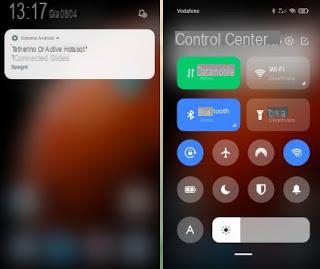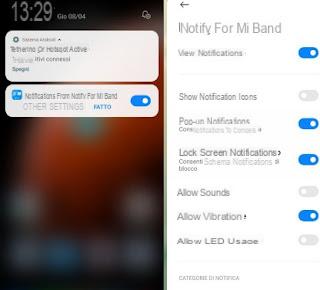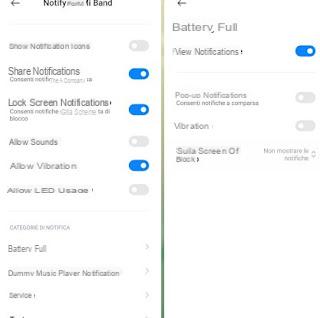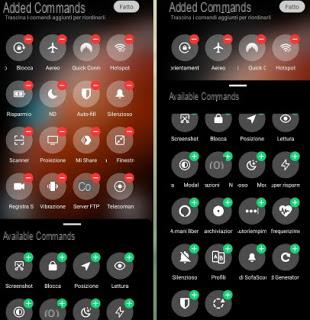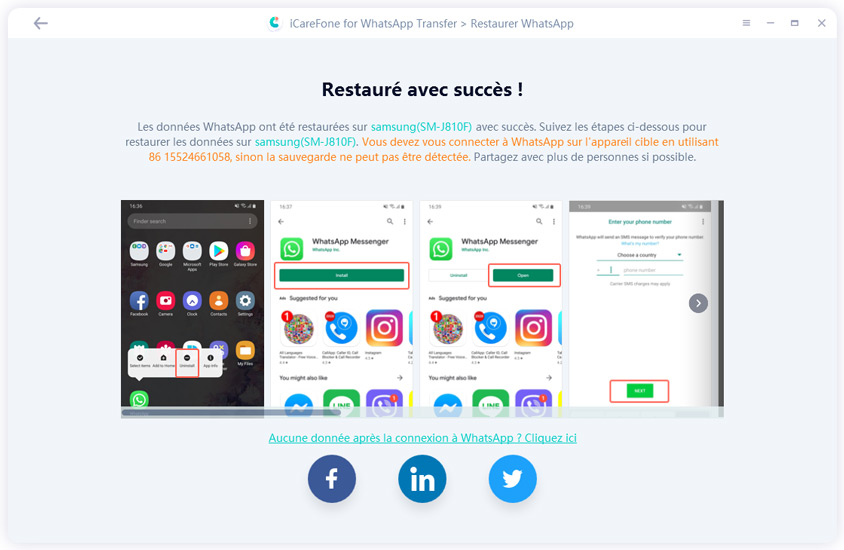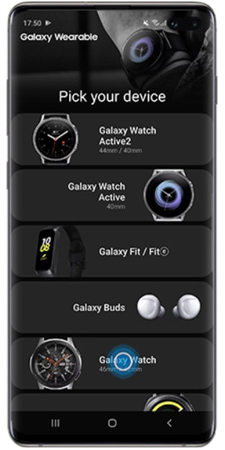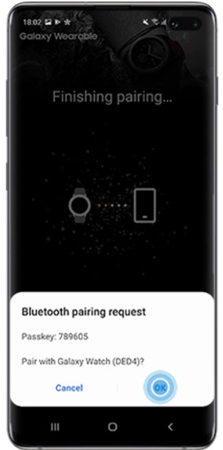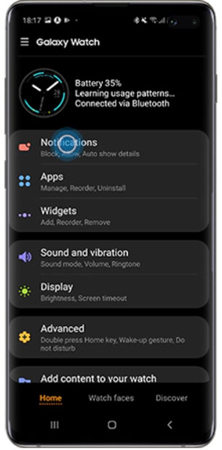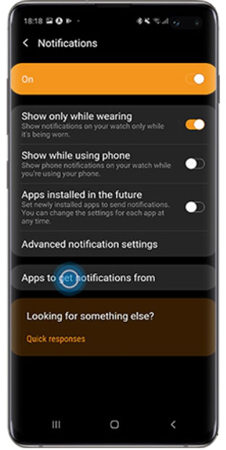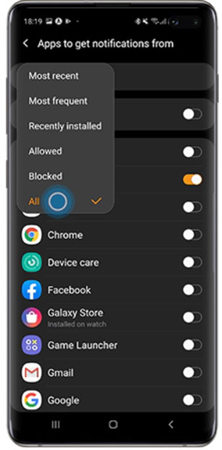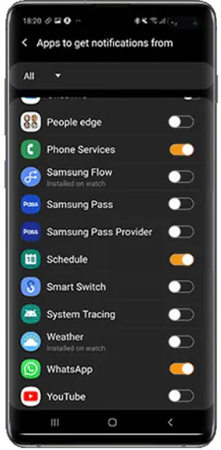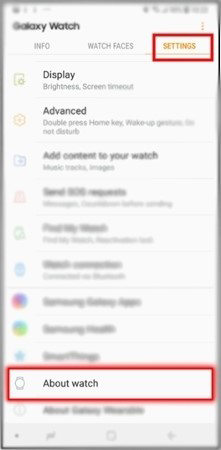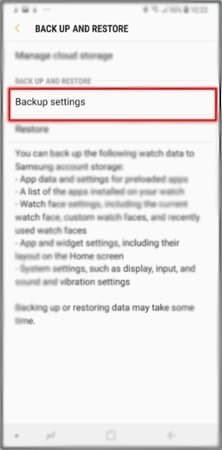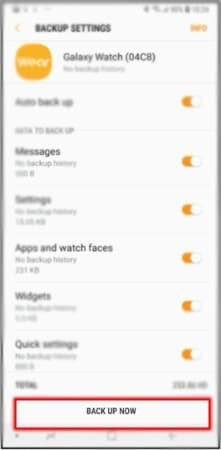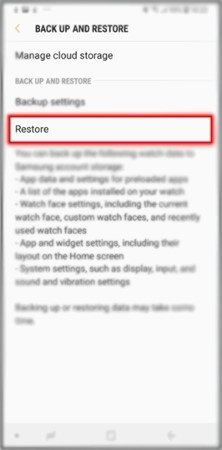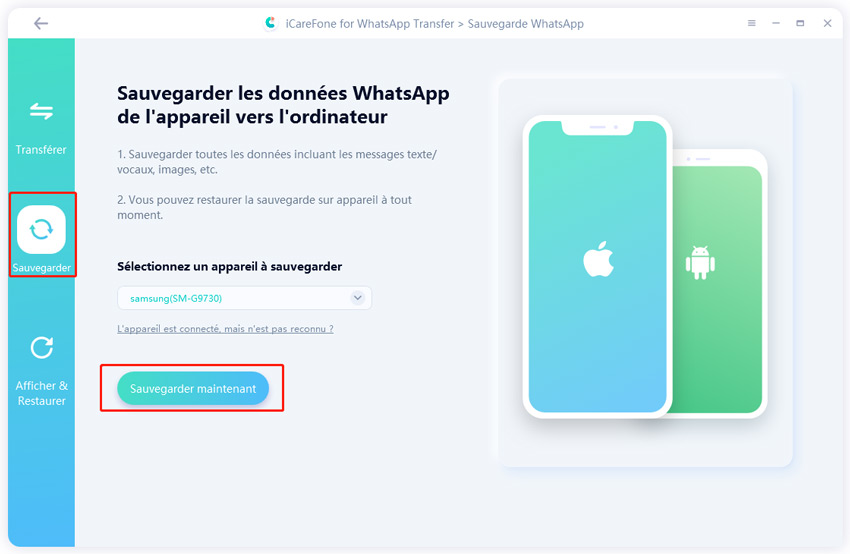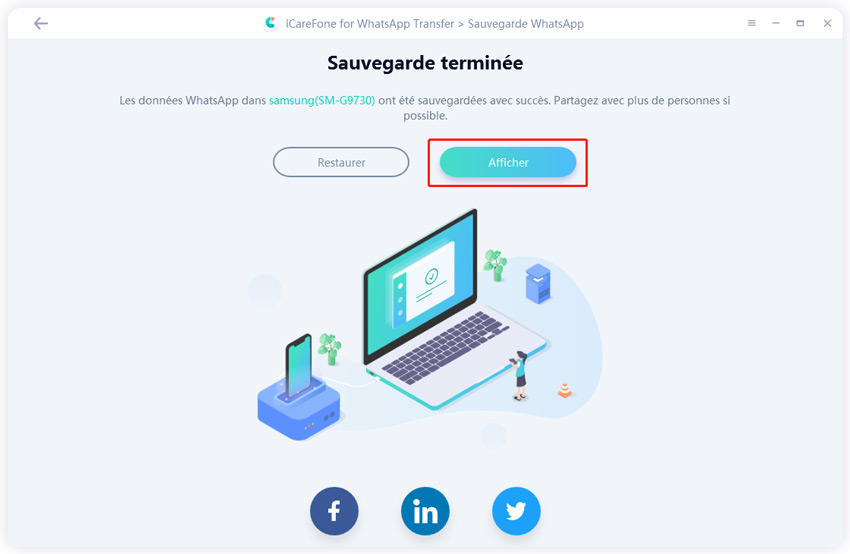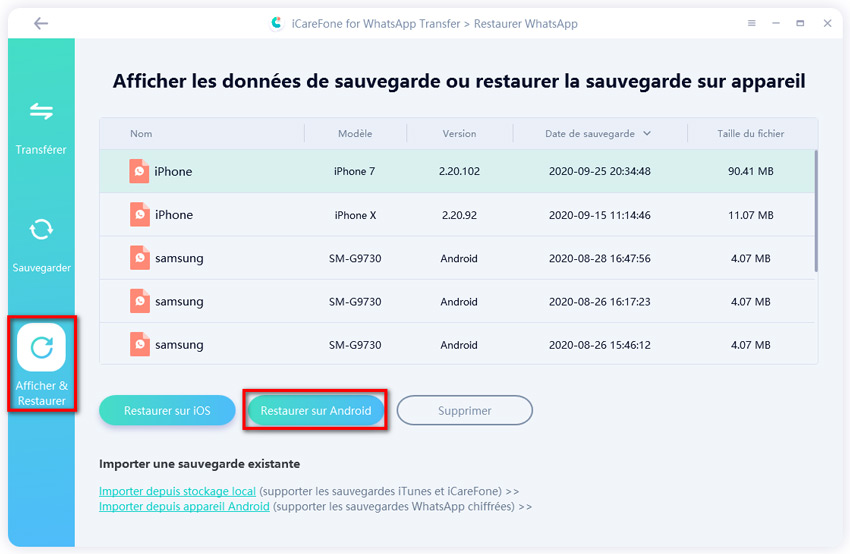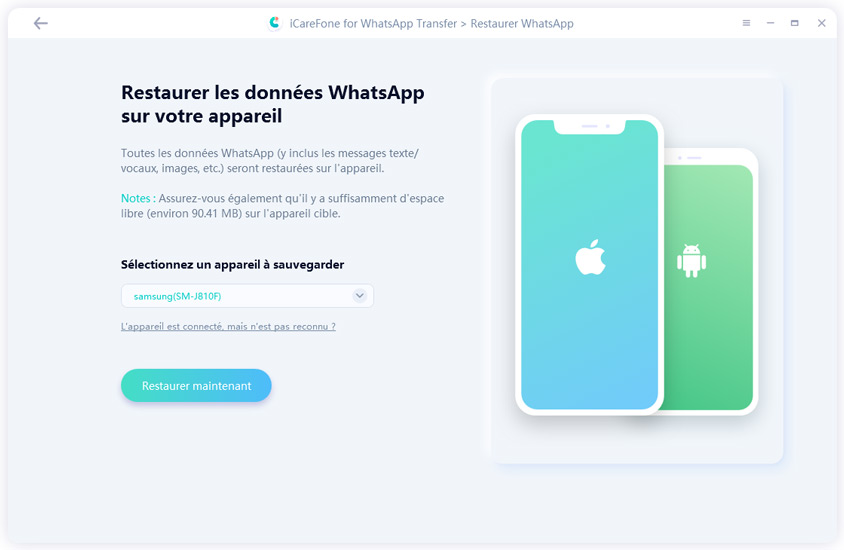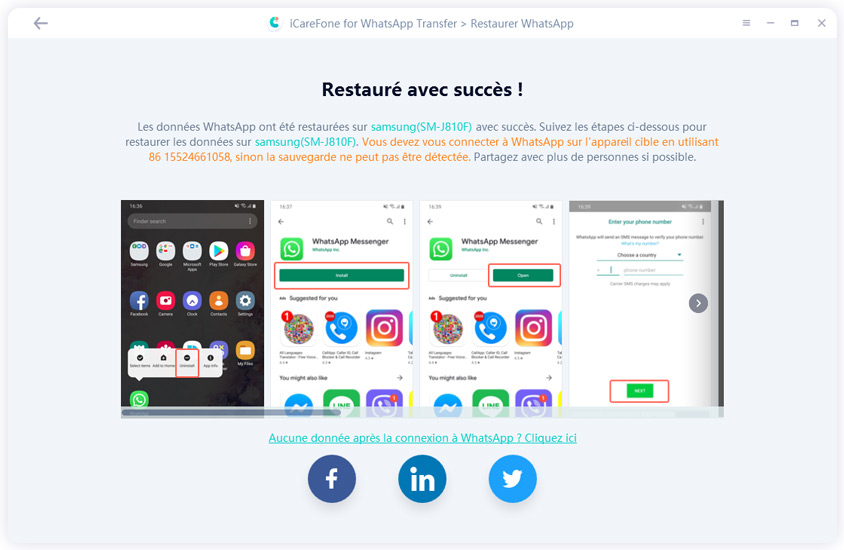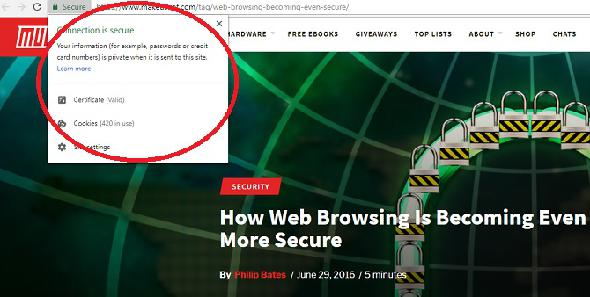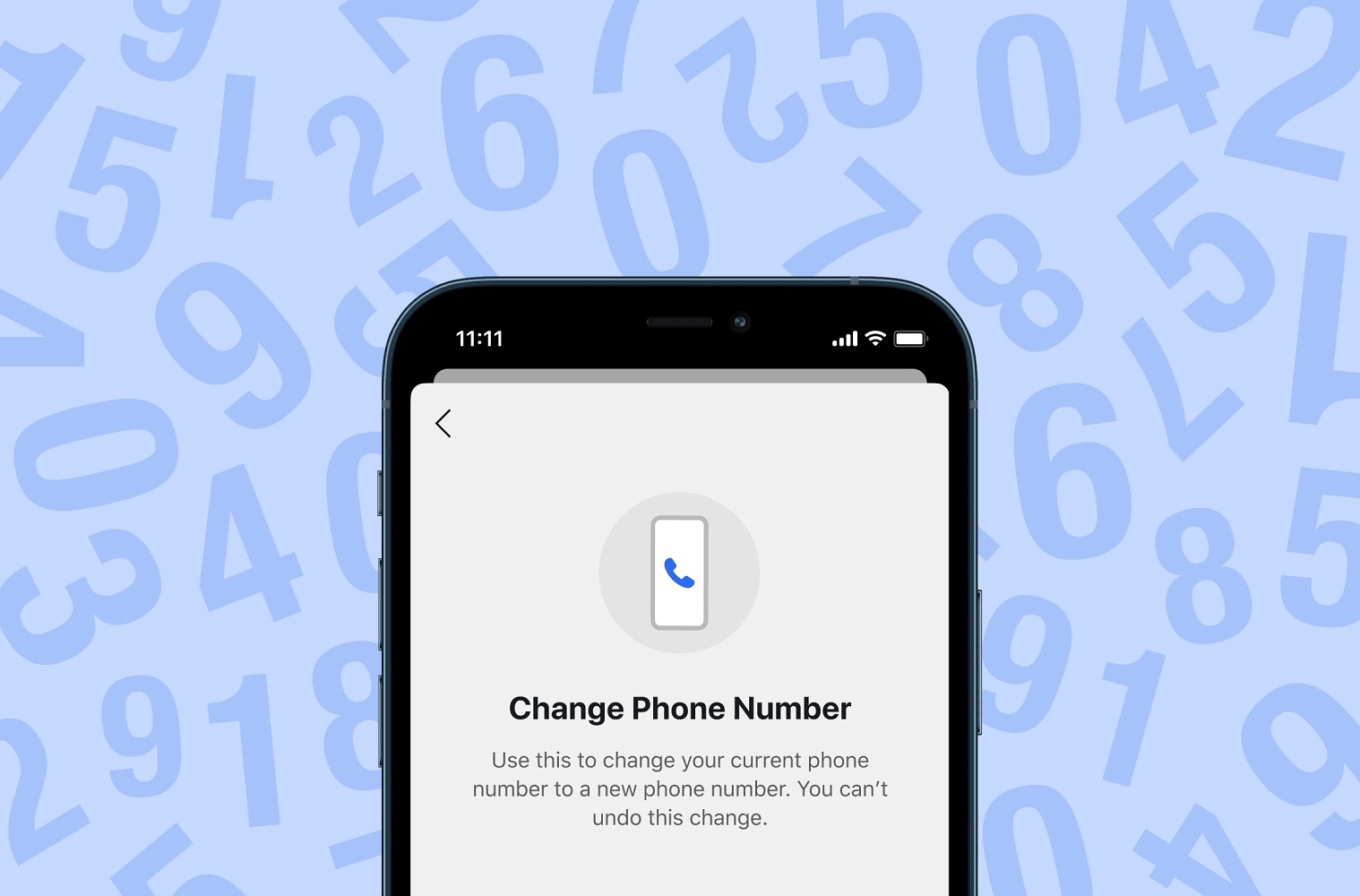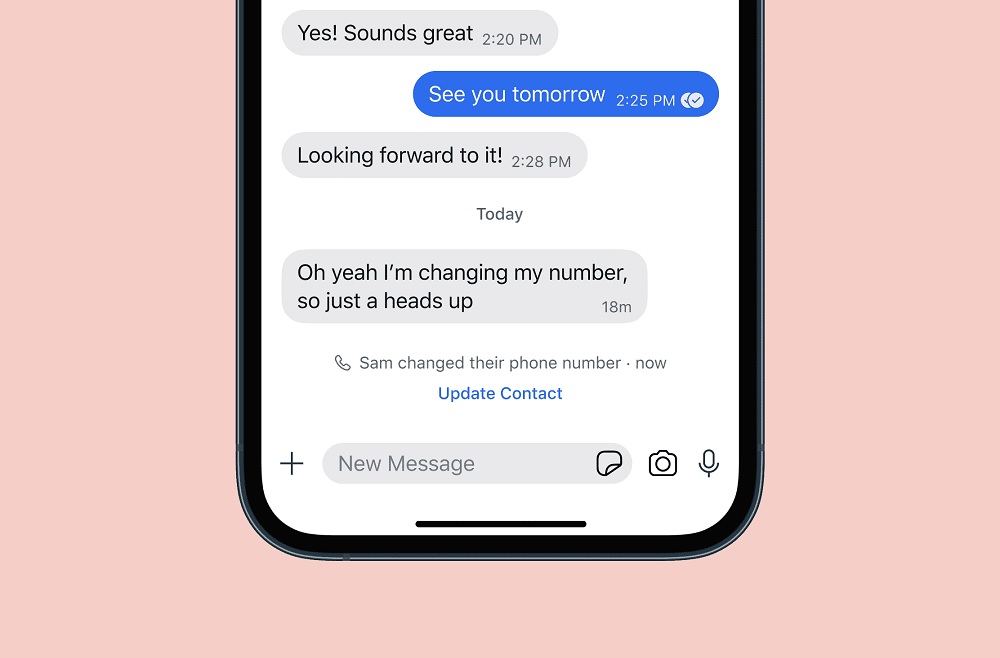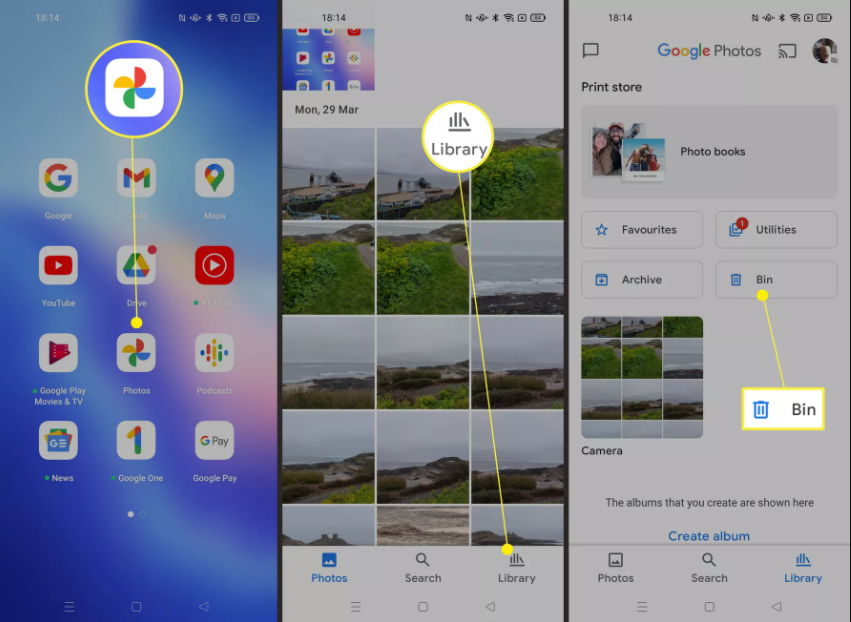كيف تعرف إذا تم حظرك على هاتفك؟.
إذا كنت تبحث كيفية معرفة ما إذا تم حظر المكالمات على نظام Androidأنت محظوظ ، لأننا سنزودك بالطريقة لمعرفة ما إذا كان هذا هو الحال. قد لا يردون أيضًا على مكالماتك أو رسائلك ، ولكن إذا تواصلت أولاً ، فإما أن يتوقفوا عن الاتصال بك أو تبدو الأشياء سيئة للغاية وقد قاموا بحظر رقمك تمامًا.
قد يثير اهتمامك:
في حالة رنين النغمات أو عدم الرد على الرسائل ، فقد تكون مشغولة ، مما يسمح بتأخير معقول. أيضا من الممكن أن يكونوا قد قاموا بتنشيط الوضع “الرجاء عدم الإزعاج”، في هذا الوضع لن يتلقوا أي نوع من الإشعارات (إلا إذا قاموا بتمكين القائمة البيضاء) ، بما في ذلك الرسائل والمكالمات. الاحتمال الآخر هو أنه ليس لديهم غطاء ، لذا فإن المثالي هو التحلي بالصبر قبل التصرف عليهم أو التسرع.
في حالة عدم نجاح الصبر ، ليس لدينا خيار سوى استخدام بعض الطرق التي يمكن أن تخبرك إذا تم حظر مكالماتك في النهاية.
1. عد عدد النغمات
هنا يجب أن تكون حذرًا للغاية ، لأنك إذا اتصلت بالرقم المعني وبعد نغمة تعيدك إلى البريد الصوتي ، فقد يكون الشخص المعني مشغولاً وبعد رؤية المكالمة يغلق المكالمة المسروقة. إذا استمر على الرغم من بذل قصارى جهدك (حتى بعد بضع ساعات) بإعطاء نغمة اتصال واحدة وإرسالك وفقًا لذلك إلى البريد الصوتي ، يمكننا بالفعل التأكد من حظر مكالماتنا.
اليوم ، الشبكات الاجتماعية ، هي المكالمات التقليدية أو الرسائل القصيرة التي عفا عليها الزمن بالفعل ولكنها موجودة. حاول إرسال رسالة عبر WhatsApp إلى جهة الاتصال المعنية. إذا رأينا “علامة اختيار” فقط عند إرسال رسالة ، فالأشياء سيئة ويبدو أنها حظرتك أيضًا على WhatsApp (على الرغم من أن هناك أيضًا احتمال عدم وجود إشارة لديهم. نكرر أنه من المهم التحلي بالصبر).
من ناحية أخرى ، إذا لم تكن قد حاولت الاتصال بجهة الاتصال بعد ، فهذا لا يعني أنه قام بحظرك على WhatsApp لا يعني أنه فعل ذلك أيضًا للمكالمات أو الرسائل القصيرة ، فهو خيار يجب عليك معالجته إذا كنت تريد ذلك تمامًا حل الشكوك.
3. إخفاء رقم الهاتف على Android حتى تتمكن من الاتصال بشخص قام بحظرك
إذا لم تتمكن من الاتصال برقم أو عبر المكالمات أو الرسائل القصيرة أو WhatsApp ، فإن الخيار الأخير الذي سيعمل بالتأكيد سيكون أواحرق رقم هاتفك في المكالمات حتى لا يقوم الهاتف الذي حظرك بقطعه عند وصوله.
إخفاء رقم الهاتف على هواتف سامسونج:
- افتح تطبيق الهاتف. يحتوي على رمز يشبه جهاز استقبال هاتف قديم. المس الرمز الموجود على الشاشة الرئيسية لفتح تطبيق الهاتف.
- يلمس . إنه الزر بثلاث نقاط عمودية. يوجد في الزاوية العلوية اليمنى من تطبيق الهاتف (قد يختلف هذا حسب إصدار هاتف Samsung). هذا سوف يأخذك إلى القائمة.
- انقر فوق الإعدادات. إنه الخيار الثاني من أسفل القائمة. هذا يفتح قائمة إعدادات الاتصال.
- اضغط على الخدمات التكميلية (أو المماثلة). يوجد بالقرب من أسفل قائمة إعدادات الاتصال. سيُظهر لك هذا خيارات لمعرف المتصل وتحويل المكالمات وانتظار المكالمات وما إلى ذلك.
- هناك ، ابحث عن إظهار معرف المتصل. يجب أن يكون في الخيار الأول أعلى قائمة الخدمات الإضافية (نكرر أن هذا قد يختلف حسب طراز وإصدار Android على هواتف Samsung).
- انقر فوق إخفاء الرقم. يجب أن يكون في الخيار الثاني من قائمة إظهار معرف المتصل. هذا يخفي رقمك عند إجراء مكالمات صادرة باستخدام تطبيق الهاتف.
إخفاء رقم الهاتف على Android باستخدام تطبيق Google Phone:
أول شيء تفعله إذا لم يكن لديك بالفعل هو تنزيل تطبيق الهاتف من Google في متجر Google Play ، ونتركه أدناه.
- أعطه تطبيق الهاتف. تستخدم معظم الهواتف غير التابعة لشركة Samsung تطبيق Google Phone. يحتوي على أيقونة زرقاء مع صورة تشبه جهاز استقبال هاتف قديم.
- اضغط على ⋮. إنه رمز به ثلاث نقاط رأسية في الزاوية اليمنى العليا من تطبيق Google Phone. سيظهر لك هذا القائمة.
- انقر فوق الإعدادات. إنه خيار القائمة الثاني. سيؤدي هذا إلى فتح قائمة الإعدادات
- اضغط على المكالمات. إنه الخيار الثالث في قائمة الإعدادات. هذا يفتح قائمة إعدادات الاتصال.
- انقر الآن على خدمات إضافية. يوجد بالقرب من أسفل قائمة إعدادات الاتصال. يعرض هذا خياراتك لمعرف المتصل وتحويل المكالمات وانتظار المكالمات والمزيد.
- اذهب إلى إظهار معرف المتصل. إنه الخيار الأول أعلى قائمة الخدمات المساعدة.
- انقر فوق إخفاء الرقم. إنه الخيار الثاني في قائمة إظهار معرف المتصل. سيؤدي هذا إلى إخفاء رقمك عند إجراء مكالمات صادرة باستخدام تطبيق Google Phone.
بنفس الطريقة ، على الرغم من أنها خطوات بسيطة ، نترك لك مقطع فيديو يشرح كيفية القيام بذلك في حال كان الأمر أكثر سهولة.
كيفية الاتصال برقم مخفي على Android (فيديو)
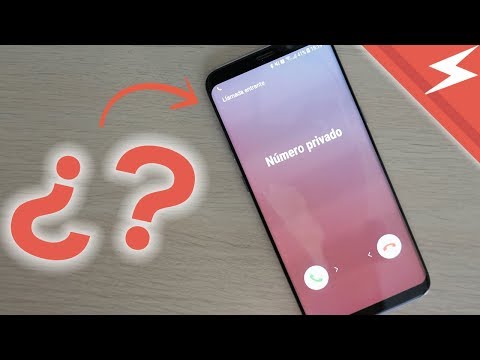
الخطوات التي يجب اتباعها واضحة وموجزة. بهذه الطريقة ستعرف ما إذا كانوا قد حظروك أم لا. نصيحتنا بنفس الطريقة هي أنه إذا كان هذا الشخص لا يرغب في الحفاظ على الاتصال بك ، فمن الأفضل مقاطعة مهمتك. إذا كانوا يريدون التحدث معك ، فسوف يفعلون.
الأسئلة المتداولة (يتم تحديثها باستمرار)
إذا كانت لديك أي أسئلة حول هذا الموضوع ، فاترك استفساراتك في قسم التعليقات وسنعاود الاتصال بك على الفور لحل جميع استفساراتك.
عندما يتم حظر المكالمات ، هل يمكنك إرسال الرسائل القصيرة؟
في الوقت الحالي ، عندما تذهب لحظر رقم معني ، يتم حظر الرسائل النصية أيضًا ، بحيث لا تصل إليك أو يتم إخفاؤها وحتى في بعض الحالات سيتم حذفها سريعًا إذا كانت تستخدم هاتفًا ثالثًا.
هل كان المقال مفيداً؟شاركه مع أصدقائك ولا تنسى لايك والتعليق
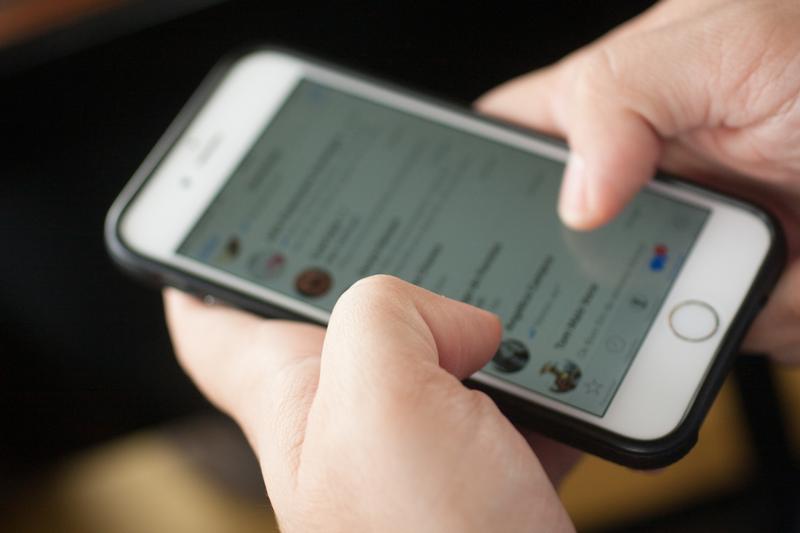
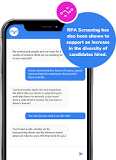

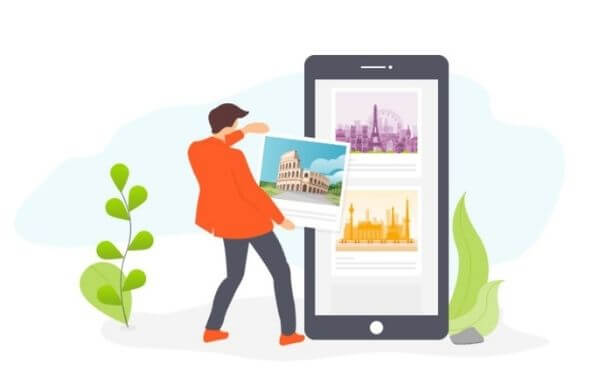
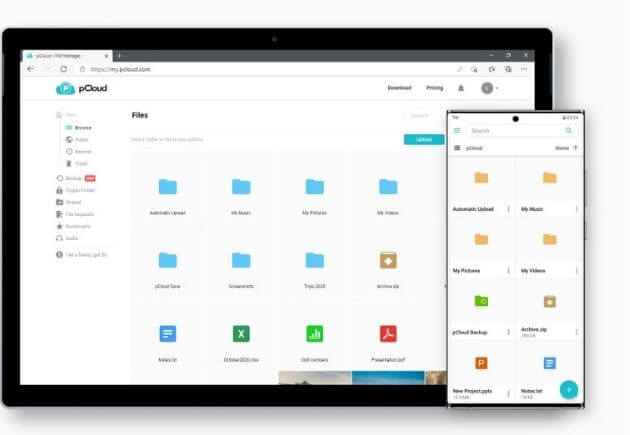
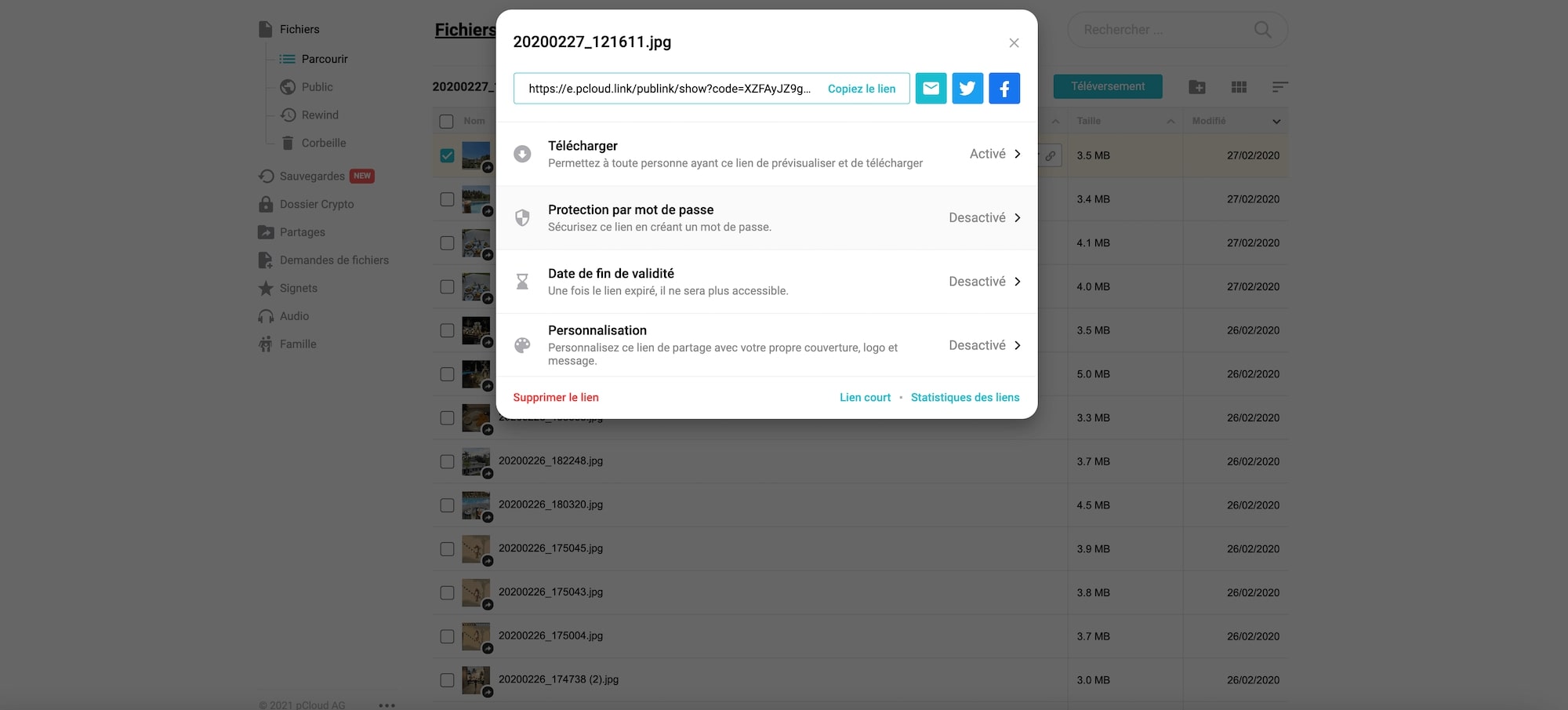
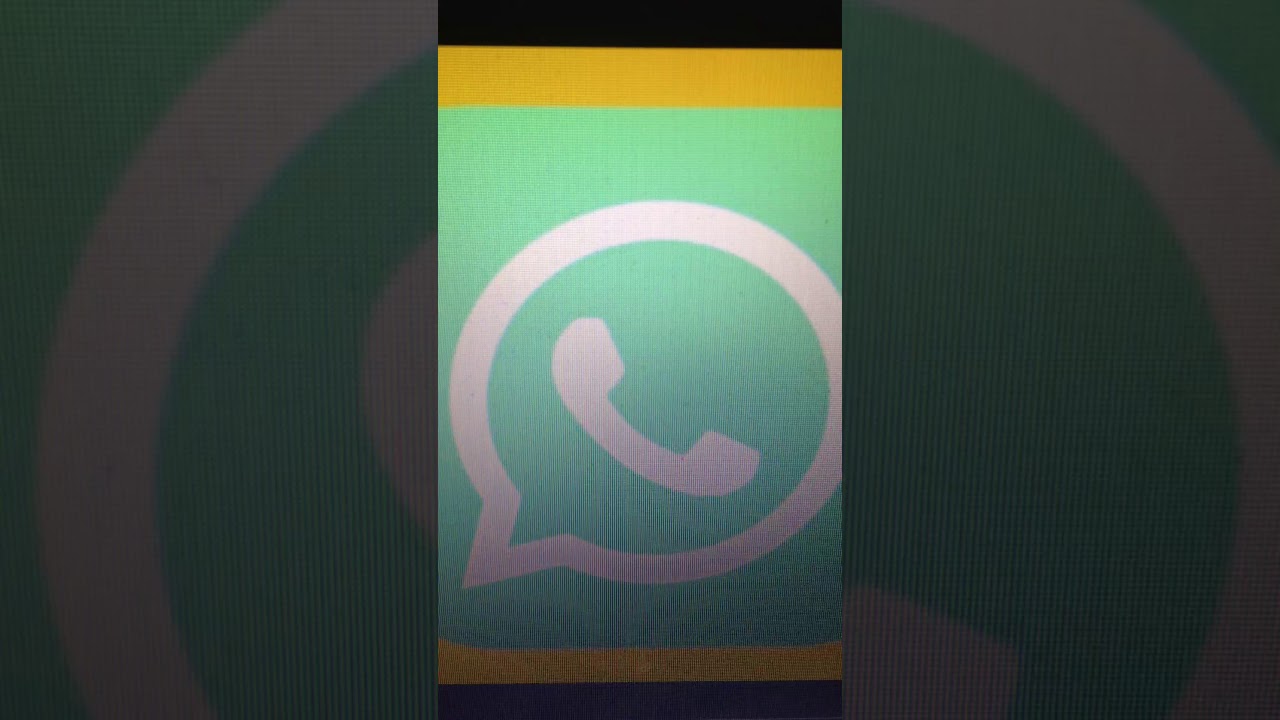
 استحوذ Facebook على خدمة WhatsApp للمراسلة عبر الهاتف الذكي مقابل 19 مليار دولار. تصوير: دادو روفيتش – رويترز
استحوذ Facebook على خدمة WhatsApp للمراسلة عبر الهاتف الذكي مقابل 19 مليار دولار. تصوير: دادو روفيتش – رويترز 

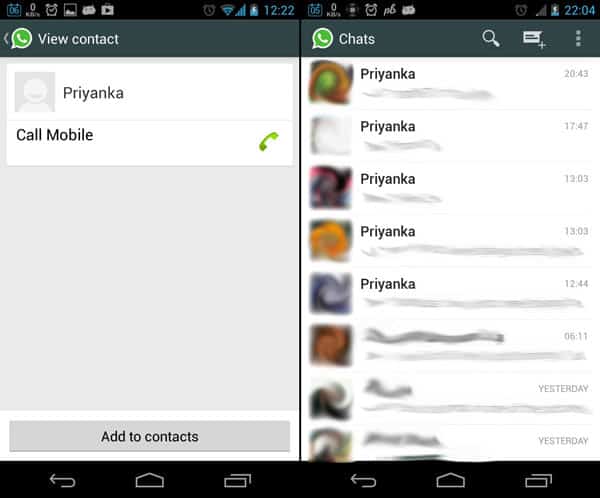

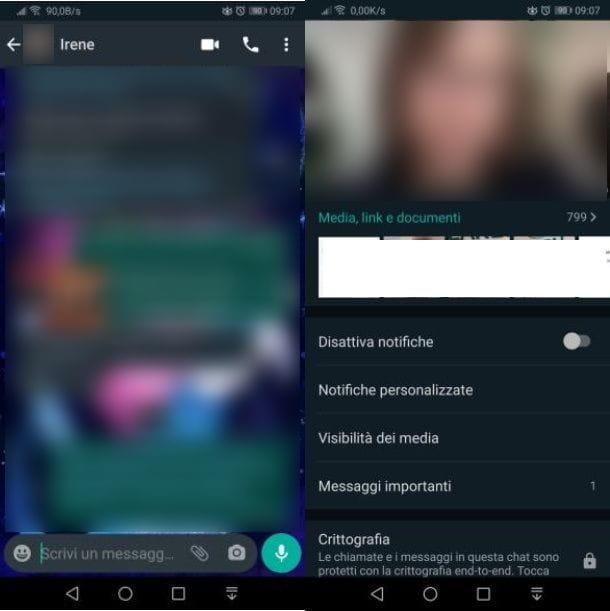
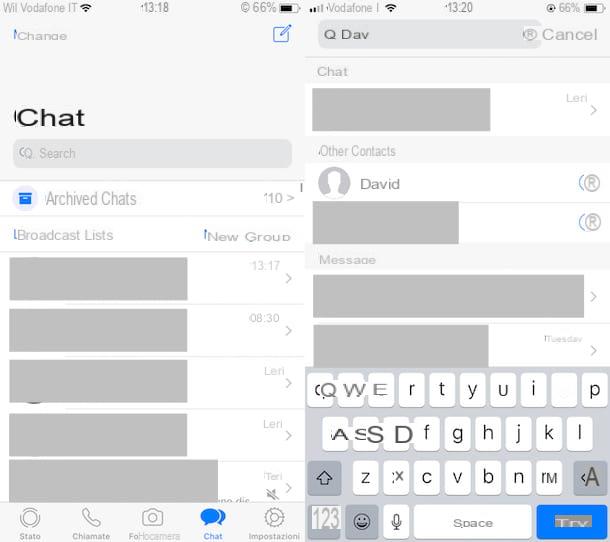
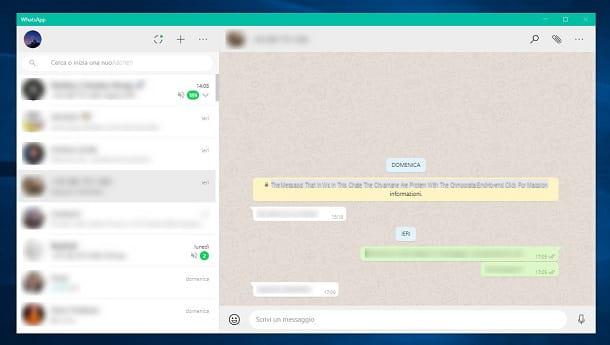
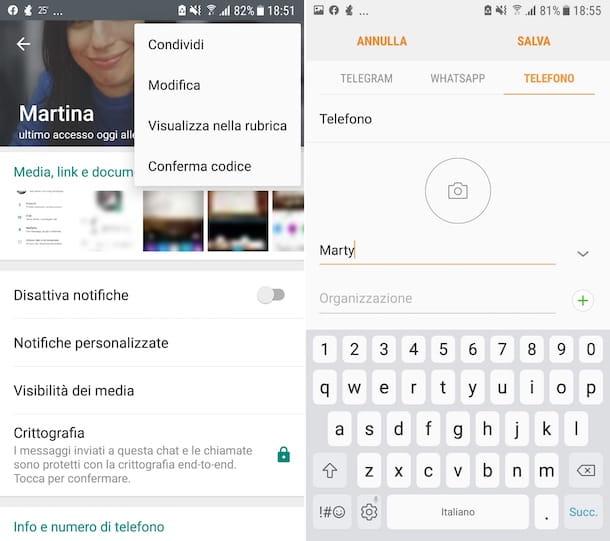

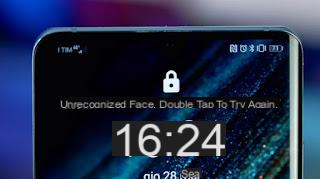 يزعم العديد من المستخدمين أن Apple استلهمت الإلهام من شريط إشعارات Android لأنظمة تشغيل iOS الجديدة ، لأنه على نظام Android يعمل بشكل أفضل ويتم التعامل معه تمامًا كما يتوقع أي مستخدم: فقط اسحب الشريط بإصبعك وسنحصل على رمز الكثير من المعلومات حول كل ما يحدث على الهاتف وما هي الميزات التي يمكننا فتحها بسرعة.
يزعم العديد من المستخدمين أن Apple استلهمت الإلهام من شريط إشعارات Android لأنظمة تشغيل iOS الجديدة ، لأنه على نظام Android يعمل بشكل أفضل ويتم التعامل معه تمامًا كما يتوقع أي مستخدم: فقط اسحب الشريط بإصبعك وسنحصل على رمز الكثير من المعلومات حول كل ما يحدث على الهاتف وما هي الميزات التي يمكننا فتحها بسرعة.